前言
记录一下配置vmware配置nat网络,网上很多的教程测试都无效,这里记录下完整的实践过程,其实使用桥接模式是最快的能正常使用网络的办法,但是最近在搞集群环境模拟,就试试nat网络模式。
一、nat网络图解
我画了一张图,大概解释下nat网络的原理方便后面的理解,如下图所示。
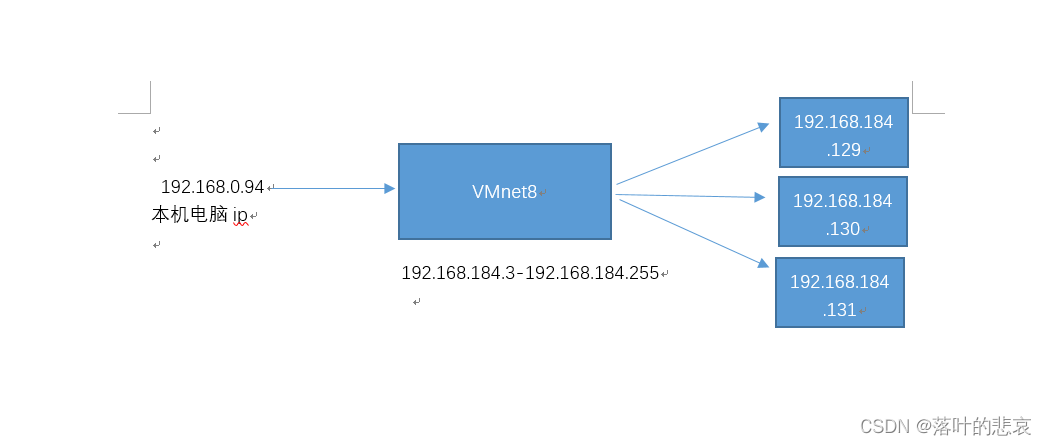
二、使用步骤
1.配置vmnet8
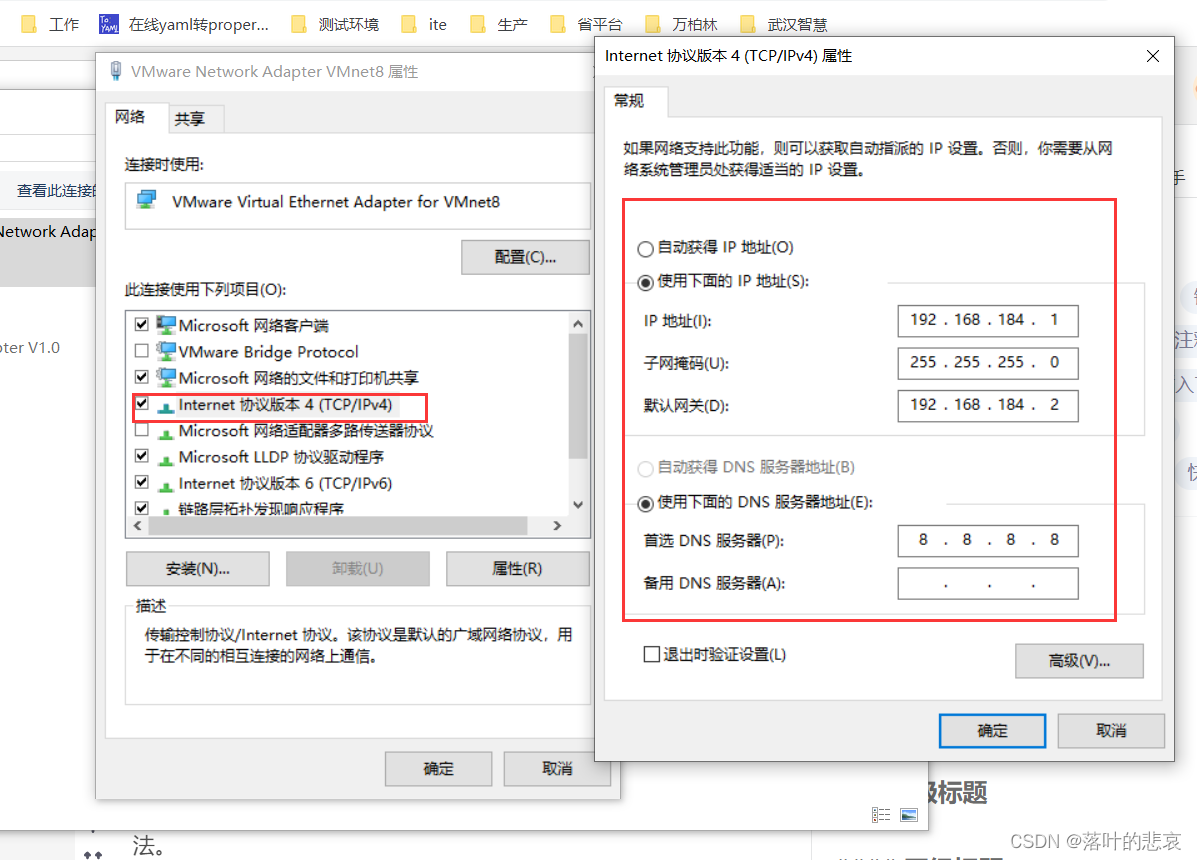
2.配置vmware虚拟网络
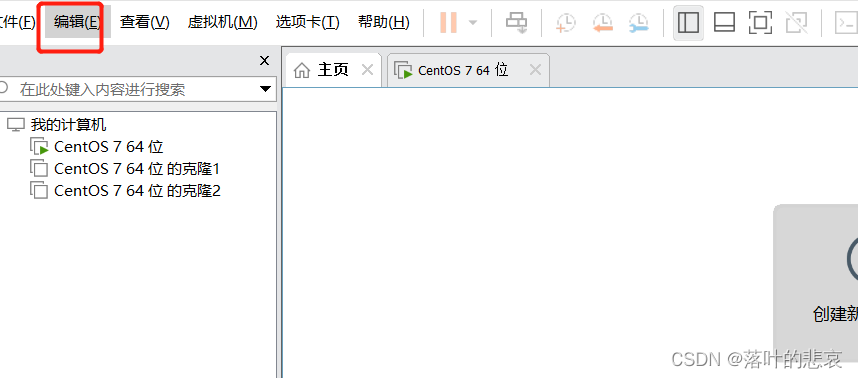
点击虚拟网络编辑器,打开编辑器。
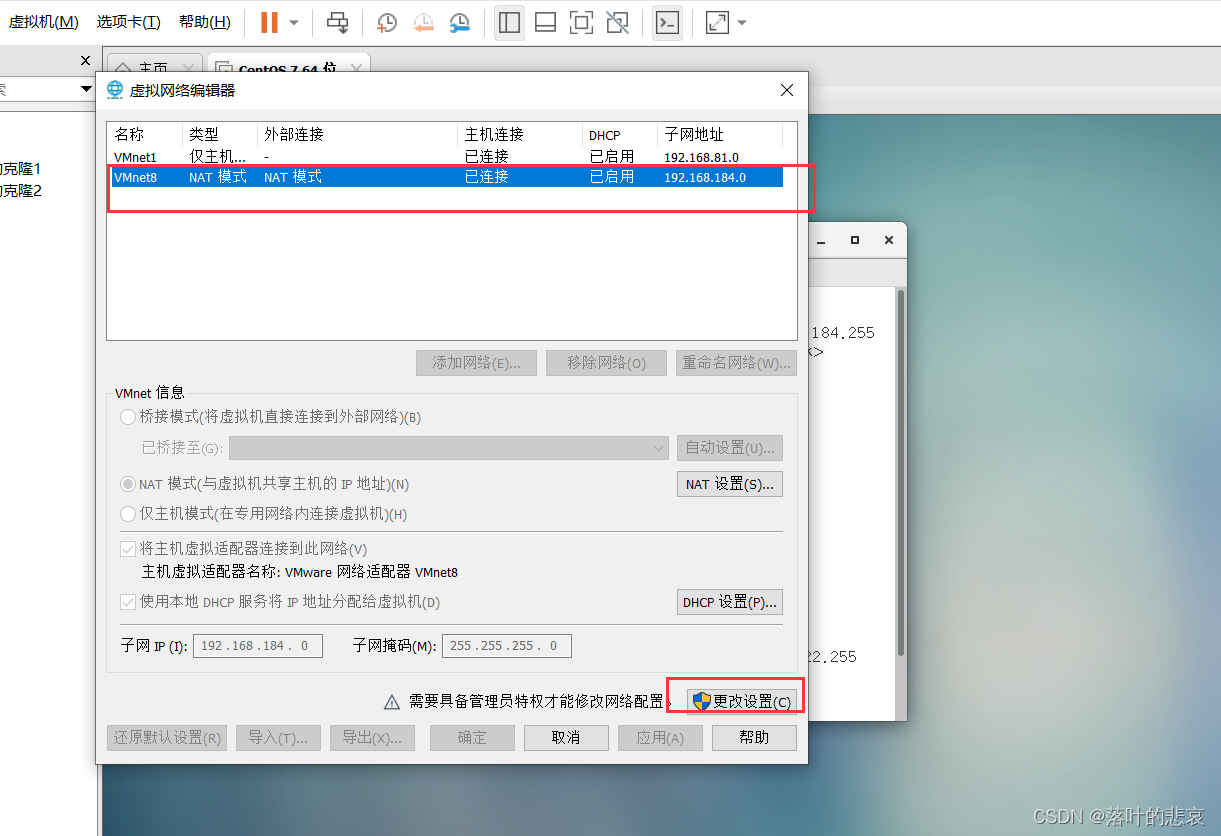
选中vmnet8点击更改设置。使用管理员权限对nat进行配置。
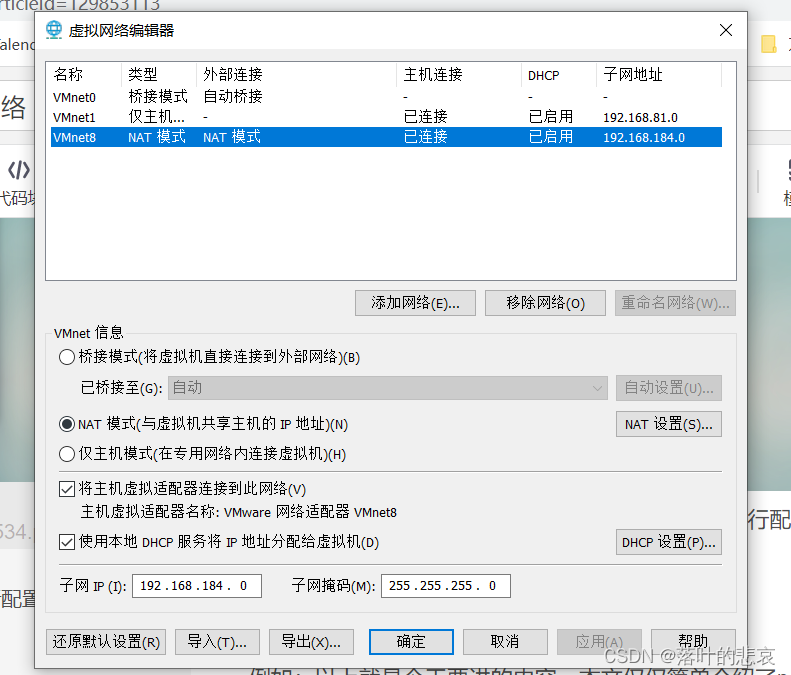
点击nat设置
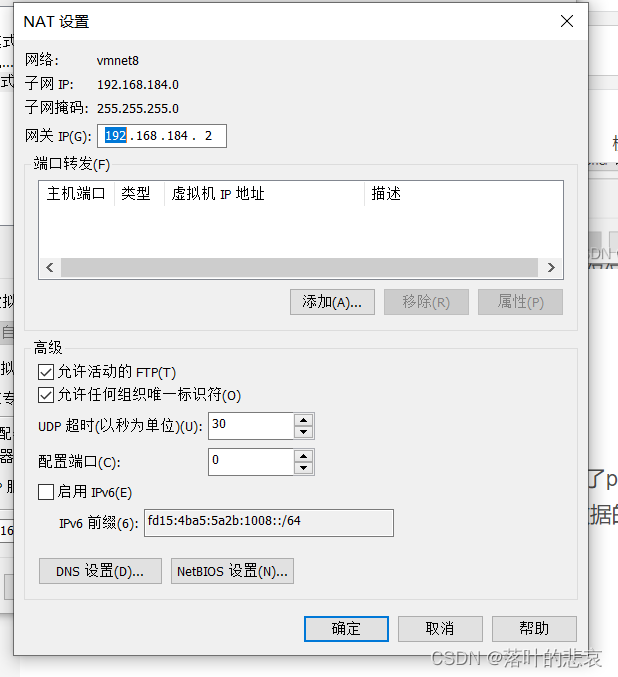
这里网关配置为192.168.184.2。
点击配置dhcp这里配置的是自动分配虚拟机内的虚拟机网址的地址范围,其实感觉这里不配置也行,我在虚拟机是自己配置的静态网络地址。

点击确定。完成虚拟网络编辑器的修改。
三、虚拟机静态ip配置
设置虚拟机静态ip前,先设置虚拟机的网络连接方式,右键centos764位,选择设置,点击网络适配器,选择nat模式。
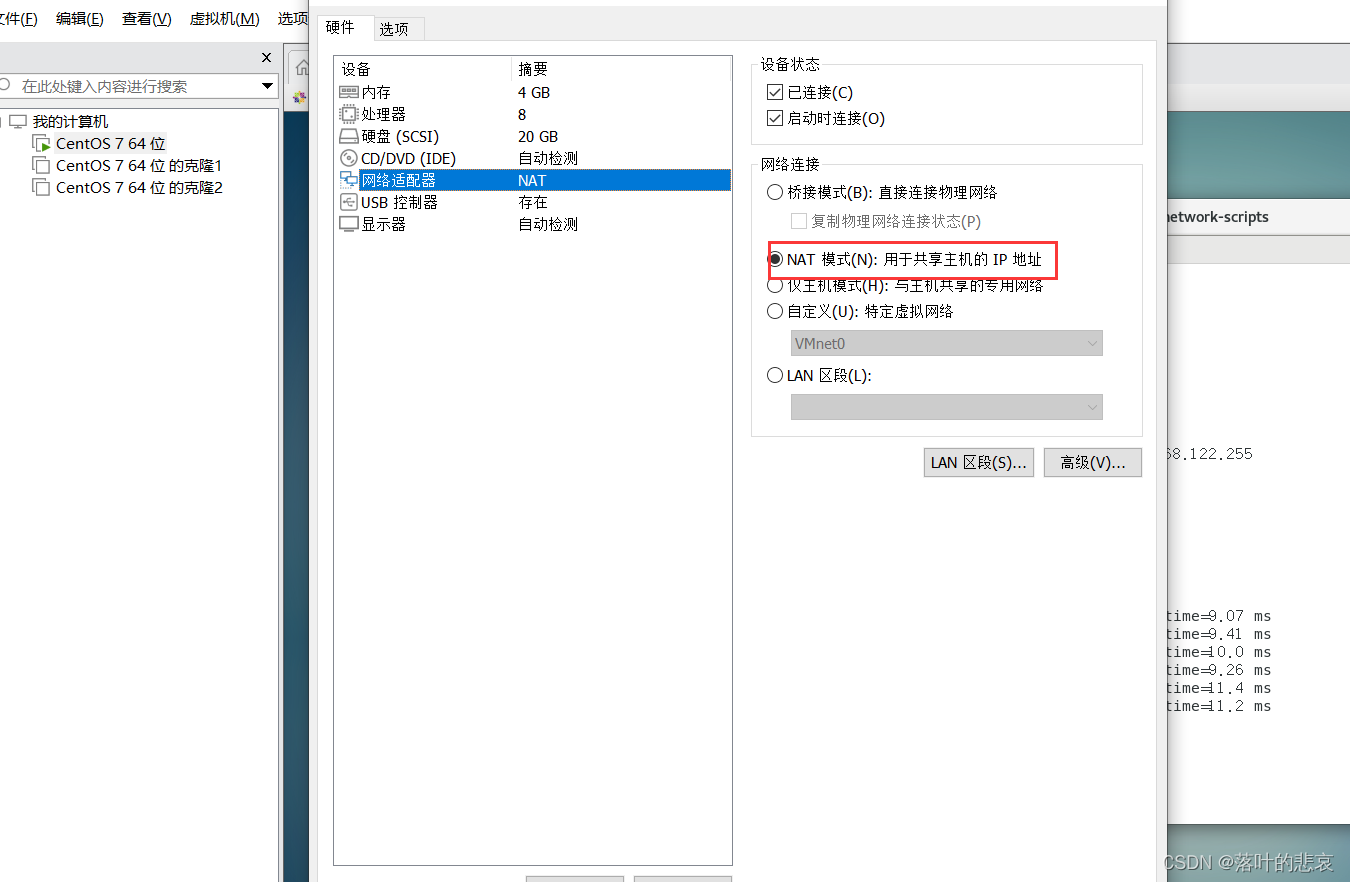
cd /etc/sysconfig/network-scripts
vi ifcfg-ens33
TYPE=Ethernet
PROXY_METHOD=none
BROWSER_ONLY=no
BOOTPROTO=static
DEFROUTE=yes
IPV4_FAILURE_FATAL=yes
IPV6INIT=yes
IPV6_AUTOCONF=yes
IPV6_DEFROUTE=yes
IPV6_FAILURE_FATAL=no
IPV6_ADDR_GEN_MODE=stable-privacy
NAME=ens33
UUID=07bd7be6-27c4-4453-beb9-d900fd31fa1b
DEVICE=ens33
ONBOOT=yes
NM_CONTROLLED=no
IPADDR=192.168.184.129
GATEWAY=192.168.184.2
NETMASK=255.255.255.0
DNS=8.8.8.8
IPV6_PRIVACY=no
主要修改的参数如图所示,这里的dns就是VMnet8里面配置爱的dns,网关也是,不要配置错了。
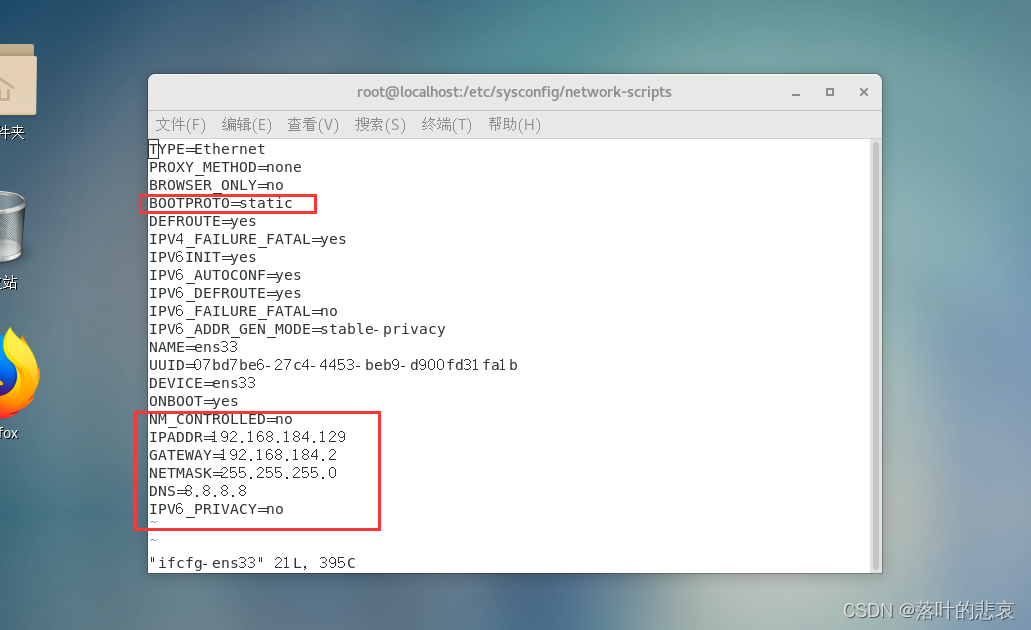
修改后重新启动下网卡
systemctl restart network
四、测试是否能联通网络
1.先看看修改是否生效,如果不生效,这里的网卡ens33是不存在的,我之前就是配置ifcfg-ens33文件格式错误,导致这里的网卡只有两个,一直连接不上,这里要注意一下。
ifconfig
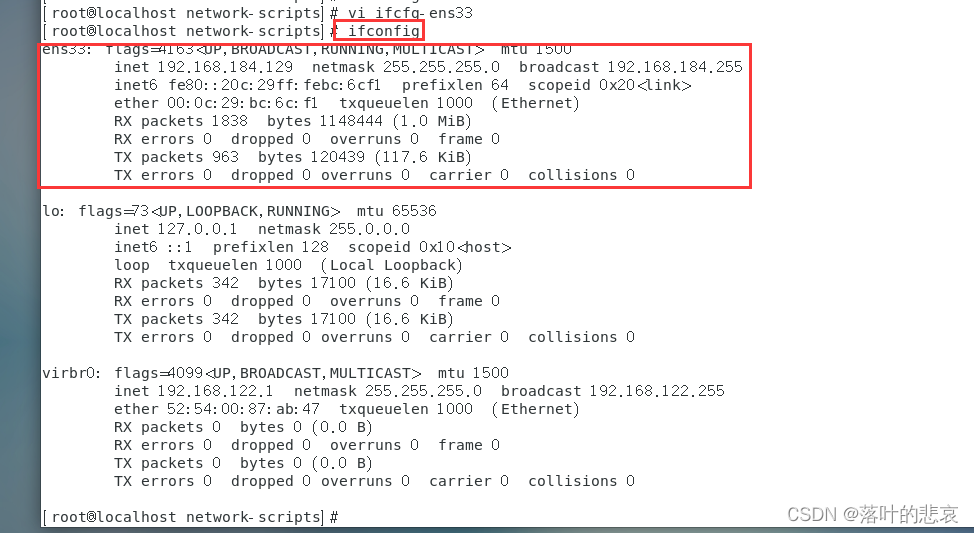
2.测试下
ping www.baidu.com

如图所示,ping成功后说明配置生效了,可以在虚拟机内正常访问网络。
总结
虚拟机的NAT网络配置不复杂,需要一点耐心配置,希望文章对你有用,有用点个赞吧,谢谢。